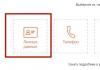ಸಿಸ್ಟಮ್ ಯೂನಿಟ್ನಿಂದ ಕವರ್ ಅನ್ನು ತೆಗೆದುಹಾಕದೆಯೇ ಕಂಪ್ಯೂಟರ್ನಲ್ಲಿ ಯಾವುದು ಎಂದು ಕಂಡುಹಿಡಿಯುವುದು ಸಾಧ್ಯವೇ ಎಂದು ಬಳಕೆದಾರರು ಸಾಮಾನ್ಯವಾಗಿ ಕೇಳುತ್ತಾರೆ. ದುರದೃಷ್ಟವಶಾತ್ ಇದು ಸಾಧ್ಯವಿಲ್ಲ. ವಿದ್ಯುತ್ ಸರಬರಾಜು ಸರಳವಾಗಿ ಮದರ್ಬೋರ್ಡ್ ಮತ್ತು ಇತರ ಕಂಪ್ಯೂಟರ್ ಘಟಕಗಳಿಗೆ ಶಕ್ತಿಯನ್ನು ಒದಗಿಸುತ್ತದೆ. ಆದಾಗ್ಯೂ, ಇದು ಯಾವುದೇ ರೀತಿಯಲ್ಲಿ ಪ್ರೋಗ್ರಾಮಿಕ್ ಆಗಿ ನಿರ್ಧರಿಸಲ್ಪಟ್ಟಿಲ್ಲ. ಅಂತಹ ಅಗತ್ಯವಿದ್ದಲ್ಲಿ, ಕಂಪ್ಯೂಟರ್ನಲ್ಲಿ ಸ್ಥಾಪಿಸಲಾದ ವಿದ್ಯುತ್ ಸರಬರಾಜಿನ ಬಗ್ಗೆ ಮಾಹಿತಿಯನ್ನು ಪಡೆಯಲು ಏನು ಮಾಡಬೇಕೆಂದು ಈ ಲೇಖನದಲ್ಲಿ ನಾವು ವಿವರವಾಗಿ ಮಾತನಾಡುತ್ತೇವೆ.
ನಾವು ಸ್ಟಿಕ್ಕರ್ನಲ್ಲಿ ವಿದ್ಯುತ್ ಪೂರೈಕೆಯ ಬಗ್ಗೆ ಮಾಹಿತಿಯನ್ನು ನೋಡುತ್ತೇವೆ
ಕಂಪ್ಯೂಟರ್ನಲ್ಲಿ ಯಾವ ವಿದ್ಯುತ್ ಸರಬರಾಜು ಇದೆ ಎಂಬುದನ್ನು ಕಂಡುಹಿಡಿಯುವ ಏಕೈಕ ಮಾರ್ಗವೆಂದರೆ ಸಿಸ್ಟಮ್ ಯೂನಿಟ್ನ ಸೈಡ್ ಕವರ್ ಅನ್ನು ತೆಗೆದುಹಾಕುವುದು ಮತ್ತು ವಿದ್ಯುತ್ ಸರಬರಾಜಿನ ಮೇಲಿನ ಸ್ಟಿಕ್ಕರ್ ಅನ್ನು ನೋಡುವುದು. ಇದನ್ನು ಮಾಡಲು, ನೀವು ಮೊದಲು ನಿಮ್ಮ ಕಂಪ್ಯೂಟರ್ ಅನ್ನು ಆಫ್ ಮಾಡಬೇಕು ಮತ್ತು ಅದರಿಂದ ಎಲ್ಲಾ ಕೇಬಲ್ಗಳನ್ನು ಸಂಪರ್ಕ ಕಡಿತಗೊಳಿಸಬೇಕು. ಇಲ್ಲದಿದ್ದರೆ, ನೀವು ವಿದ್ಯುತ್ ಆಘಾತವನ್ನು ಸ್ವೀಕರಿಸುವ ಅಥವಾ ನಿಮ್ಮ ಕಂಪ್ಯೂಟರ್ ಘಟಕಗಳಿಗೆ ಹಾನಿಯಾಗುವ ಅಪಾಯವಿದೆ.
ಕೇಬಲ್ಗಳು ಸಂಪರ್ಕ ಕಡಿತಗೊಂಡ ನಂತರ, ನೀವು ಸಿಸ್ಟಮ್ ಯೂನಿಟ್ನ ಸೈಡ್ ಕವರ್ ಅನ್ನು ತೆಗೆದುಹಾಕಲು ಪ್ರಾರಂಭಿಸಬಹುದು. ಹೆಚ್ಚಿನ ಕಂಪ್ಯೂಟರ್ ಪ್ರಕರಣಗಳಲ್ಲಿ, ಸೈಡ್ ಕವರ್ಗಳನ್ನು ನಾಲ್ಕು ಸ್ಕ್ರೂಗಳೊಂದಿಗೆ ಸುರಕ್ಷಿತಗೊಳಿಸಲಾಗುತ್ತದೆ (ಪ್ರತಿ ಕವರ್ಗೆ ಎರಡು). ವಿದ್ಯುತ್ ಸರಬರಾಜಿನ ಬಗ್ಗೆ ಮಾಹಿತಿಯನ್ನು ಕಂಡುಹಿಡಿಯಲು, ಎಲ್ಲಾ ನಾಲ್ಕು ತಿರುಪುಮೊಳೆಗಳನ್ನು ತಿರುಗಿಸುವುದು ಮತ್ತು ಎರಡೂ ಕವರ್ಗಳನ್ನು ತೆಗೆದುಹಾಕುವುದು ಅನಿವಾರ್ಯವಲ್ಲ; ಎಡ ಕವರ್ ಅನ್ನು ಮಾತ್ರ ತೆಗೆದುಹಾಕಲು ಸಾಕು (ನೀವು ಮುಂಭಾಗದಿಂದ ಪ್ರಕರಣವನ್ನು ನೋಡಿದರೆ).

ಎಡಭಾಗದ ಕವರ್ ತೆಗೆದ ನಂತರ, ನೀವು ವಿದ್ಯುತ್ ಸರಬರಾಜನ್ನು ಕಂಡುಹಿಡಿಯಬೇಕು. ಬಜೆಟ್ ಕಂಪ್ಯೂಟರ್ ಪ್ರಕರಣಗಳಲ್ಲಿ ಇದು ಸಾಮಾನ್ಯವಾಗಿ ಸಿಸ್ಟಮ್ ಯುನಿಟ್ನ ಮೇಲ್ಭಾಗದಲ್ಲಿದೆ.

ಮಧ್ಯಮ ಮತ್ತು ಉನ್ನತ-ಮಟ್ಟದ ಕಂಪ್ಯೂಟರ್ ಪ್ರಕರಣಗಳಲ್ಲಿ, ವಿದ್ಯುತ್ ಸರಬರಾಜು ಸಾಮಾನ್ಯವಾಗಿ ಕಂಪ್ಯೂಟರ್ ಕೇಸ್ನ ಕೆಳಭಾಗದಲ್ಲಿದೆ.

ವಿದ್ಯುತ್ ಸರಬರಾಜು ಕಂಡುಬಂದ ನಂತರ, ನೀವು ಅದರ ಮೇಲೆ ಇರುವ ಸ್ಟಿಕ್ಕರ್ ಅನ್ನು ಪರೀಕ್ಷಿಸಬೇಕು. ಸಾಮಾನ್ಯವಾಗಿ ಈ ಸ್ಟಿಕ್ಕರ್ನಲ್ಲಿ, ಹೆಸರಿನ ಜೊತೆಗೆ, ವಿದ್ಯುತ್ ಸರಬರಾಜಿನ ಶಕ್ತಿ ಮತ್ತು ಅದರ ಇತರ ಗುಣಲಕ್ಷಣಗಳ ಬಗ್ಗೆ ಮಾಹಿತಿ ಇರುತ್ತದೆ.

ಆದರೆ ಕೆಲವೊಮ್ಮೆ ಸ್ಟಿಕ್ಕರ್ ವಿದ್ಯುತ್ ಸರಬರಾಜಿನ ಹೆಸರನ್ನು ಮಾತ್ರ ಹೊಂದಿರುತ್ತದೆ. ಈ ಸಂದರ್ಭದಲ್ಲಿ, ನೀವು ಇಂಟರ್ನೆಟ್ನಲ್ಲಿ ಉಳಿದ ಮಾಹಿತಿಯನ್ನು ಹುಡುಕಬೇಕಾಗಿದೆ.
ಕಂಪ್ಯೂಟರ್ನಲ್ಲಿನ ವಿದ್ಯುತ್ ಸರಬರಾಜು ನಿಸ್ಸಂದೇಹವಾಗಿ ಬಹಳ ಮುಖ್ಯವಾದ ಪಾತ್ರವನ್ನು ವಹಿಸುತ್ತದೆ. ಎಲ್ಲಾ ನಂತರ, ಅವನು ಎಲ್ಲಾ ಕಂಪ್ಯೂಟರ್ ಘಟಕಗಳಿಗೆ ವಿದ್ಯುತ್ ಸರಬರಾಜು ಮಾಡುತ್ತಾನೆ, ಉದಾಹರಣೆಗೆ ಮತ್ತು ಎಲ್ಲದಕ್ಕೂ.
ಕಾಲಾನಂತರದಲ್ಲಿ, ಪ್ರತಿ ಕಂಪ್ಯೂಟರ್ ಹಳೆಯದಾಗಿರುತ್ತದೆ ಮತ್ತು ಅದನ್ನು ನವೀಕರಿಸುವ ಅವಶ್ಯಕತೆಯಿದೆ. ಈ ಪ್ರಕ್ರಿಯೆಯನ್ನು ಸಹ ಕರೆಯಲಾಗುತ್ತದೆ ಅಪ್ಗ್ರೇಡ್. ಮತ್ತು ಯಾವುದೇ ಕಂಪ್ಯೂಟರ್ ನವೀಕರಣವು ವಿದ್ಯುತ್ ಸರಬರಾಜಿನಿಂದ ಪ್ರಾರಂಭವಾಗಬೇಕು. ಎಲ್ಲಾ ನಂತರ, ಹೆಚ್ಚು ಶಕ್ತಿಯುತ ಘಟಕಗಳಿಗೆ ಹೆಚ್ಚಿನ ಶಕ್ತಿಯ ಅಗತ್ಯವಿರುತ್ತದೆ ಎಂಬುದು ಸಾಕಷ್ಟು ತಾರ್ಕಿಕವಾಗಿದೆ, ಇದು ಪ್ರತಿ ಹಳೆಯ ವಿದ್ಯುತ್ ಸರಬರಾಜು ಒದಗಿಸುವುದಿಲ್ಲ. ಮೊದಲನೆಯದಾಗಿ, ಅದನ್ನು ಬದಲಾಯಿಸಬೇಕೆ ಅಥವಾ ಅದನ್ನು ನಿಭಾಯಿಸುತ್ತದೆಯೇ ಎಂಬುದನ್ನು ಅರ್ಥಮಾಡಿಕೊಳ್ಳಲು ನೀವು ವಿದ್ಯುತ್ ಸರಬರಾಜಿನ ಶಕ್ತಿಯನ್ನು ಕಂಡುಹಿಡಿಯಬೇಕು.
ಈ ಲೇಖನದಲ್ಲಿ ನೀವು ಕಂಪ್ಯೂಟರ್ನಲ್ಲಿ ಸ್ಥಾಪಿಸಲಾದ ವಿದ್ಯುತ್ ಸರಬರಾಜಿನ ಶಕ್ತಿಯನ್ನು ಸರಿಯಾಗಿ ನಿರ್ಧರಿಸಲು ಮತ್ತು ಎಷ್ಟು ವ್ಯಾಟ್ಗಳನ್ನು ನಿರ್ಧರಿಸಲು ಕಲಿಯುವಿರಿ.
ವಿದ್ಯುತ್ ಸರಬರಾಜಿನ ಶಕ್ತಿಯನ್ನು ಕಂಡುಹಿಡಿಯುವುದು ಹೇಗೆ?
ವಿದ್ಯುತ್ ಸರಬರಾಜಿನಲ್ಲಿ ಲೇಬಲ್ ಅನ್ನು ಅನುಸರಿಸುವುದು ಖಚಿತವಾದ ಮತ್ತು ಸರಿಯಾದ ಮಾರ್ಗವಾಗಿದೆ. ಅದನ್ನು ನೋಡಲು, ನೀವು ಸಿಸ್ಟಮ್ ಘಟಕದ ಎಡಭಾಗದ ಕವರ್ ಅನ್ನು ತಿರುಗಿಸಬೇಕಾಗುತ್ತದೆ. (ಎಡಕ್ಕೆ, ಮುಂಭಾಗದಿಂದ ನೋಡಿದಾಗ).
ಕೆಳಗಿನ ಎಡಭಾಗದಲ್ಲಿ ವಿದ್ಯುತ್ ಸರಬರಾಜಿನ ಸ್ಥಳ

ವಿದ್ಯುತ್ ಸರಬರಾಜಿನ ಸ್ಥಳವು ಮೇಲಿನ ಎಡಭಾಗದಲ್ಲಿದೆ

ಅದರ ಸ್ಟಿಕ್ಕರ್ನಲ್ಲಿ ಘಟಕದ ಶಕ್ತಿ
ಇಲ್ಲಿ ನೀವು ಅದರ ಶಕ್ತಿಯನ್ನು ನೋಡಬಹುದು. ಇದನ್ನು ವ್ಯಾಟ್ಸ್ (W) ನಲ್ಲಿ ಬರೆಯಲಾಗುತ್ತದೆ.

ಸ್ಟಿಕ್ಕರ್ನಲ್ಲಿ ವಿದ್ಯುತ್ ಪೂರೈಕೆಯ ಶಕ್ತಿ ಮತ್ತು ಮಾದರಿ
ಕೊನೆಯ ಉಪಾಯವಾಗಿ, ಕೆಲವು ಕಾರಣಗಳಿಂದ ವಿದ್ಯುತ್ ಸರಬರಾಜು ಲೇಬಲ್ನಲ್ಲಿ ನೀವು ಶಕ್ತಿಯನ್ನು ಕಂಡುಹಿಡಿಯದಿದ್ದರೆ, ಅದರ ಮಾದರಿಯನ್ನು ಹುಡುಕುವ ಮೂಲಕ ನೀವು ಯಾವಾಗಲೂ ಇಂಟರ್ನೆಟ್ನಲ್ಲಿ ಈ ಮಾಹಿತಿಯನ್ನು ಕಂಡುಹಿಡಿಯಬಹುದು, ಅದನ್ನು ಅದೇ ಲೇಬಲ್ನಲ್ಲಿ ಬರೆಯಲಾಗುತ್ತದೆ.
ಆಗಾಗ್ಗೆ, ವಿದ್ಯುತ್ ಸರಬರಾಜು ಮಾದರಿಯ ಹೆಸರಿನಲ್ಲಿರುವ ಸಂಖ್ಯೆಗಳು ಅದರ ಶಕ್ತಿಯನ್ನು ಸೂಚಿಸುತ್ತವೆ. ಉದಾಹರಣೆಗೆ: FPS 500PNR - FSP ಯಿಂದ ನಿರ್ಬಂಧಿಸಿ. 500 ಅದರ ಶಕ್ತಿ.
ಕಂಪ್ಯೂಟರ್ನಲ್ಲಿ ಸ್ಥಾಪಿಸಲಾದ ವಿದ್ಯುತ್ ಸರಬರಾಜಿನ ಶಕ್ತಿಯನ್ನು ನಿರ್ಧರಿಸಲು ಇದು ಸರಳ ಮಾರ್ಗವಾಗಿದೆ.
ದಿನಕ್ಕೆ 500 ರೂಬಲ್ಸ್ಗಳಿಂದ ಆನ್ಲೈನ್ನಲ್ಲಿ ಸತತವಾಗಿ ಹಣವನ್ನು ಹೇಗೆ ಗಳಿಸುವುದು ಎಂದು ನೀವು ಬಹುಶಃ ತಿಳಿಯಲು ಬಯಸುವಿರಾ?
ನನ್ನ ಉಚಿತ ಪುಸ್ತಕವನ್ನು ಡೌನ್ಲೋಡ್ ಮಾಡಿ
=>>
ಎಲ್ಲಾ ನೋಡ್ಗಳಿಗೆ ನಿರಂತರ ಮತ್ತು ಏಕರೂಪದ ವಿದ್ಯುತ್ ಶಕ್ತಿಯನ್ನು ಒದಗಿಸುವಲ್ಲಿ ಕಂಪ್ಯೂಟರ್ ವಿದ್ಯುತ್ ಸರಬರಾಜುಗಳು ಪ್ರಮುಖ ಪಾತ್ರವಹಿಸುತ್ತವೆ.
ಪಿಸಿಯಲ್ಲಿನ ವಿದ್ಯುಚ್ಛಕ್ತಿಯ ಮುಖ್ಯ ಗ್ರಾಹಕರು ವೀಡಿಯೊ ಕಾರ್ಡ್ ಮತ್ತು ಪ್ರೊಸೆಸರ್. ಆದ್ದರಿಂದ, ವಿದ್ಯುತ್ ಸರಬರಾಜನ್ನು ಆಯ್ಕೆಮಾಡುವಾಗ, ನೀವು ಮೊದಲು 12 ವಿ ಲೈನ್ ಉದ್ದಕ್ಕೂ ವಿದ್ಯುತ್ ಪ್ರಮಾಣಕ್ಕೆ ಗಮನ ಕೊಡಬೇಕು.
ಅವುಗಳೆಂದರೆ, ವಿದ್ಯುತ್ ಸರಬರಾಜನ್ನು ಆಯ್ಕೆಮಾಡುವಾಗ, ನೀವು ವೀಡಿಯೊ ಕಾರ್ಡ್ ಮತ್ತು ಪ್ರೊಸೆಸರ್ನ ಅಗತ್ಯ ಪ್ರಮಾಣದ ವಿದ್ಯುತ್ ಬಳಕೆಯಿಂದ ಮುಂದುವರಿಯಬೇಕು.
ವಿದ್ಯುತ್ ಸರಬರಾಜಿನ ಶಕ್ತಿಯು ಕಂಪ್ಯೂಟರ್ನ ಒಟ್ಟಾರೆ ಉತ್ಪಾದಕತೆಯ ಮೇಲೆ ನೇರವಾಗಿ ಪರಿಣಾಮ ಬೀರುತ್ತದೆ.

ನಿಮ್ಮ ಸಂಪೂರ್ಣ ಘಟಕವು ಎಷ್ಟು ವಿಶ್ವಾಸಾರ್ಹ ಮತ್ತು ಶಕ್ತಿಯುತವಾಗಿರುತ್ತದೆ ಎಂಬುದನ್ನು ಇದು ನಿರ್ಧರಿಸುತ್ತದೆ. ಅವನು ಏನು "ಎಳೆಯಬಹುದು" ಮತ್ತು ಅವನು ಏನು ಮಾಡಲು ಸಾಧ್ಯವಾಗುವುದಿಲ್ಲ.
ಈ ಕಾರಣಕ್ಕಾಗಿ, ಬಹುತೇಕ ಪ್ರತಿಯೊಬ್ಬ ಬಳಕೆದಾರರು ವಿದ್ಯುತ್ ವಾಚನಗೋಷ್ಠಿಯನ್ನು ತಿಳಿದುಕೊಳ್ಳಬೇಕು. ನೀವು ಕೇಳಬಹುದು, ಕಂಪ್ಯೂಟರ್ ಕೇಸ್ ಅನ್ನು ಡಿಸ್ಅಸೆಂಬಲ್ ಮಾಡದೆಯೇ ನೀವು ಹೇಗೆ ಕಂಡುಹಿಡಿಯಬಹುದು?
ಖಂಡಿತವಾಗಿಯೂ ನೀವು ತಾಂತ್ರಿಕ ಸಮಸ್ಯೆಗಳನ್ನು ಪರಿಶೀಲಿಸಬೇಕು, ಏನನ್ನಾದರೂ ಲೆಕ್ಕ ಹಾಕಬೇಕು, ಏನನ್ನಾದರೂ ಅಳೆಯಬೇಕು, ಇತ್ಯಾದಿ.
ಆದಾಗ್ಯೂ, ಇದು ಹಾಗಲ್ಲ; ಹೆಚ್ಚಿನ ಜ್ಞಾನದ ಅಗತ್ಯವಿಲ್ಲದ ವಿಧಾನವನ್ನು ನೀವು ಬಳಸಬಹುದು.
ಮತ್ತು ಇಂದು ನಿಮ್ಮ ಸಾಧನದಲ್ಲಿ ವಿದ್ಯುತ್ ಸರಬರಾಜಿನ ಶಕ್ತಿಯನ್ನು ಹೇಗೆ ನಿರ್ಧರಿಸಲಾಗುತ್ತದೆ ಎಂಬುದನ್ನು ನಾವು ಕಂಡುಕೊಳ್ಳುತ್ತೇವೆ, ಅದು ಕಂಪ್ಯೂಟರ್ ಅಥವಾ ಲ್ಯಾಪ್ಟಾಪ್ ಆಗಿರಬಹುದು.
ಇದಕ್ಕಾಗಿ ಆನ್ಲೈನ್ ಪವರ್ ಕ್ಯಾಲ್ಕುಲೇಟರ್ಗಳಿವೆ. ಅಂತರ್ಜಾಲದಲ್ಲಿ ಅವುಗಳಲ್ಲಿ ಸಾಕಷ್ಟು ಇವೆ.
ಖಂಡಿತವಾಗಿ ನೀವು ಸಮಸ್ಯೆಗಳಿಲ್ಲದೆ ಅಂತಹ ಸೈಟ್ ಅನ್ನು ಕಾಣಬಹುದು. ಉದಾಹರಣೆಯಾಗಿ, ನಾನು ಈ ವಿಷಯದಲ್ಲಿ ಜನಪ್ರಿಯ ಸೇವೆಯನ್ನು ಸೂಚಿಸಬಹುದು - casemods.ru.
ಇದರ ಜೊತೆಗೆ, ಇತರ ರೀತಿಯ ಸೈಟ್ಗಳಿವೆ, ಉದಾಹರಣೆಗೆ:
- http://ru.msi.com/power-supply-calculator;
- http://www.coolermaster.outervision.com/.
ಪಿಸಿ ಘಟಕಗಳ ತಾಂತ್ರಿಕ ಗುಣಲಕ್ಷಣಗಳು
ಮೊದಲನೆಯದಾಗಿ, ಪಿಸಿ ಪಾಸ್ಪೋರ್ಟ್ ಅನ್ನು ಜೋಡಿಸಿ ಖರೀದಿಸಿದರೆ ಎಲ್ಲಾ ತಾಂತ್ರಿಕ ಗುಣಲಕ್ಷಣಗಳನ್ನು ತೆಗೆದುಕೊಳ್ಳಬಹುದು.
ನೀವು ಪೂರ್ವನಿರ್ಮಿತ ಘಟಕವನ್ನು ಹೊಂದಿದ್ದರೆ, ನಂತರ ಎಲ್ಲಾ ನಿಯತಾಂಕಗಳನ್ನು ಸಾಧನದ ಪ್ರತಿಯೊಂದು ಅಂಶಕ್ಕೆ ದಸ್ತಾವೇಜನ್ನು ಸೂಚಿಸಲಾಗುತ್ತದೆ.
ವಿಂಡೋಸ್ ಸಿಸ್ಟಮ್ ಮಾಹಿತಿಯಲ್ಲಿ ನಿಮಗೆ ಅಗತ್ಯವಿರುವ ಮಾಹಿತಿಯನ್ನು ಸಹ ನೀವು ವೀಕ್ಷಿಸಬಹುದು.
ಈ ವಿಭಾಗವನ್ನು ತೆರೆಯಲು, ಸೆಟ್ಟಿಂಗ್ಗಳಿಗೆ ಹೋಗಿ. 10 ರಂದು ಇದು ಪ್ರಾರಂಭ ಮೆನುವಿನಲ್ಲಿ ಒಂದು ಸುತ್ತಿನ ಐಕಾನ್ ಆಗಿದೆ.
ನಿಯತಾಂಕಗಳ ವಿಂಡೋದಲ್ಲಿ, ಅತ್ಯಂತ ಕೆಳಭಾಗಕ್ಕೆ ಹೋಗಿ ಮತ್ತು ಸಿಸ್ಟಮ್ ಬಗ್ಗೆ ಐಟಂ ಅನ್ನು ಆಯ್ಕೆ ಮಾಡಿ.

ಮತ್ತು ನಿಮ್ಮ ಕಂಪ್ಯೂಟರ್ನಲ್ಲಿ ವಿಶೇಷ ಉಪಯುಕ್ತತೆಯನ್ನು ಡೌನ್ಲೋಡ್ ಮಾಡುವುದು ಮತ್ತು ಸ್ಥಾಪಿಸುವುದು ಅತ್ಯಂತ ತೀವ್ರವಾದ ಪ್ರಕರಣವಾಗಿದ್ದು ಅದು ವಿಶ್ಲೇಷಣೆಯನ್ನು ಕೈಗೊಳ್ಳುತ್ತದೆ ಮತ್ತು ಫಲಿತಾಂಶವನ್ನು ನೀಡುತ್ತದೆ.
ವಿದ್ಯುತ್ ಸರಬರಾಜು ವಿದ್ಯುತ್ ಲೆಕ್ಕಾಚಾರ
ಯಾವುದೇ ಆಯ್ದ ಕ್ಯಾಲ್ಕುಲೇಟರ್ ವೆಬ್ಸೈಟ್ನಲ್ಲಿ ಅಗತ್ಯ ಕಾಲಮ್ಗಳನ್ನು ಭರ್ತಿ ಮಾಡುವ ಮೂಲಕ, ನಿಮ್ಮ ವಿದ್ಯುತ್ ಸರಬರಾಜಿನ ಅಂದಾಜು ಶಕ್ತಿಯನ್ನು ನೀವು ಸ್ವೀಕರಿಸುತ್ತೀರಿ.
ಲೆಕ್ಕಾಚಾರಗಳಿಗೆ ಅಗತ್ಯವಿರುವ ಮುಖ್ಯ ನಿಯತಾಂಕಗಳು:
- ಪ್ರೊಸೆಸರ್ ಪ್ರಕಾರ (ಕೋರ್), ಅದರ ಓವರ್ಕ್ಲಾಕಿಂಗ್, PC ಯಲ್ಲಿನ ಕೋರ್ಗಳ ಸಂಖ್ಯೆ ಮತ್ತು ಅದರ ಕೂಲರ್;
- ಹಾರ್ಡ್ ಮತ್ತು ಆಪ್ಟಿಕಲ್ ಡ್ರೈವ್ಗಳ ಸಂಖ್ಯೆ;
- ಅಭಿಮಾನಿಗಳ ಸಂಖ್ಯೆ;
- ಸಿಸ್ಟಮ್ ಬೋರ್ಡ್ನ ಪವರ್, ವ್ಯಾಟ್ಗಳಲ್ಲಿ;
- ಸ್ಲಾಟ್ಗಳ ಸಂಖ್ಯೆ ಮತ್ತು ಅವುಗಳ ಪರಿಮಾಣ.
- ಫಲಿತಾಂಶದ ಮೊತ್ತಕ್ಕೆ 30% ಅನ್ನು ಸೇರಿಸಲು ಶಿಫಾರಸು ಮಾಡಲಾಗಿದೆ, ಏಕೆಂದರೆ ತಯಾರಕರು ಸಾಮಾನ್ಯವಾಗಿ ಸಾಧನದ ಶಕ್ತಿಯನ್ನು ಸರಾಸರಿ 30-40% ರಷ್ಟು ಅಂದಾಜು ಮಾಡುತ್ತಾರೆ.
ಅದು ಯಾವ ಶಕ್ತಿಯನ್ನು ಹೊಂದಿದೆ ಮತ್ತು ಅದು ನಿಮಗೆ ಸರಿಹೊಂದುತ್ತದೆಯೇ ಎಂದು ನಿಮಗೆ ಹೇಗೆ ಗೊತ್ತು?
ಸಾಧನದ ಇತರ ಘಟಕಗಳ ತಾಂತ್ರಿಕ ಸೂಚಕಗಳನ್ನು ನಾವು ಕಂಡುಕೊಂಡ ರೀತಿಯಲ್ಲಿಯೇ ಪಿಸಿ ಅಥವಾ ಲ್ಯಾಪ್ಟಾಪ್ನಲ್ಲಿ ಸ್ಥಾಪಿಸಲಾದ ವಿದ್ಯುತ್ ಸರಬರಾಜಿನ ಶಕ್ತಿಯನ್ನು ನೀವು ಕಂಡುಹಿಡಿಯಬಹುದು.
ನೀವು ಪೂರ್ವನಿರ್ಮಿತ ಘಟಕವನ್ನು ಹೊಂದಿದ್ದರೆ, ಅದರ ಪ್ರಕಾರ, ಪ್ಯಾಕೇಜಿಂಗ್ ಪೆಟ್ಟಿಗೆಗಳು ಲಭ್ಯವಿದೆ. ಹೊರಭಾಗದಲ್ಲಿ, ವಿದ್ಯುತ್ ಸರಬರಾಜಿನ ಶಕ್ತಿಯನ್ನು ಸೂಚಿಸಬೇಕು.

ಅಲ್ಲದೆ, ಸಾಧನದ ತಾಂತ್ರಿಕ ಗುಣಲಕ್ಷಣಗಳು ಎಲ್ಲಾ ಘಟಕಗಳೊಂದಿಗೆ ಬರುವ ದಾಖಲಾತಿಯಲ್ಲಿವೆ.
ಶಕ್ತಿಯನ್ನು ಕಂಡುಹಿಡಿಯುವ ಇನ್ನೊಂದು ವಿಧಾನವೆಂದರೆ ಇಂಟರ್ನೆಟ್ನಲ್ಲಿ ಹುಡುಕುವ ಮೂಲಕ. ಹುಡುಕಾಟದಲ್ಲಿ ವಿದ್ಯುತ್ ಸರಬರಾಜಿನ ಸ್ಥಾಪಿಸಲಾದ ಮಾದರಿಯನ್ನು ನಮೂದಿಸಿ, ಮತ್ತು ನೀವು ಅದರ ಬಗ್ಗೆ ಸಂಪೂರ್ಣ ಮಾಹಿತಿಯನ್ನು ಸ್ವೀಕರಿಸುತ್ತೀರಿ.

ಬಾಟಮ್ ಲೈನ್
ಜೊತೆಯಲ್ಲಿರುವ ದಾಖಲೆಗಳಿಂದ ನಿಮ್ಮ PC ಯ ಎಲ್ಲಾ ಘಟಕಗಳ ತಾಂತ್ರಿಕ ಗುಣಲಕ್ಷಣಗಳನ್ನು ನೀವು ಕಂಡುಹಿಡಿಯಬಹುದು. ಪ್ರತಿಯೊಬ್ಬರೂ ಅವುಗಳನ್ನು ಹೊಂದಿದ್ದಾರೆಂದು ನಾನು ಭಾವಿಸುತ್ತೇನೆ. ಇಲ್ಲದಿದ್ದರೆ, ಅಗತ್ಯ ಮಾಹಿತಿಯನ್ನು ಕಂಡುಹಿಡಿಯಲು, ನೀವು ಇನ್ನೂ ವಸತಿ ಕವರ್ ಅನ್ನು ತೆಗೆದುಹಾಕಬೇಕು ಮತ್ತು ಘಟಕದ ಮಾಹಿತಿಯನ್ನು ಸ್ವತಃ ಓದಬೇಕು.

ಓದಲು ಲೇಖನಗಳು:
ಪಿ.ಎಸ್.ನಾನು ಅಂಗಸಂಸ್ಥೆ ಕಾರ್ಯಕ್ರಮಗಳಲ್ಲಿ ನನ್ನ ಗಳಿಕೆಯ ಸ್ಕ್ರೀನ್ಶಾಟ್ ಅನ್ನು ಲಗತ್ತಿಸುತ್ತಿದ್ದೇನೆ. ಇದಲ್ಲದೆ, ಯಾರಾದರೂ ಈ ರೀತಿಯಲ್ಲಿ ಹಣವನ್ನು ಗಳಿಸಬಹುದು ಎಂದು ನಾನು ನಿಮಗೆ ನೆನಪಿಸುತ್ತೇನೆ, ಹರಿಕಾರ ಕೂಡ! ಮುಖ್ಯ ವಿಷಯವೆಂದರೆ ಅದನ್ನು ಸರಿಯಾಗಿ ಮಾಡುವುದು, ಅಂದರೆ ಈಗಾಗಲೇ ಹಣ ಸಂಪಾದಿಸುತ್ತಿರುವವರಿಂದ, ಅಂದರೆ ಇಂಟರ್ನೆಟ್ ವ್ಯಾಪಾರ ವೃತ್ತಿಪರರಿಂದ ಕಲಿಯುವುದು.
ಹಣವನ್ನು ಪಾವತಿಸುವ 2018 ರಲ್ಲಿ ಸಾಬೀತಾದ, ವಿಶೇಷವಾಗಿ ಪ್ರಸ್ತುತ, ಅಂಗಸಂಸ್ಥೆ ಕಾರ್ಯಕ್ರಮಗಳ ಪಟ್ಟಿಯನ್ನು ಪಡೆಯಿರಿ!
ಪರಿಶೀಲನಾಪಟ್ಟಿ ಮತ್ತು ಬೆಲೆಬಾಳುವ ಬೋನಸ್ಗಳನ್ನು ಉಚಿತವಾಗಿ ಡೌನ್ಲೋಡ್ ಮಾಡಿ
=>>
"ನೀವು ನಿಮ್ಮ ಆಹಾರವನ್ನು ಮುರಿಯಲು ಸಾಧ್ಯವಿಲ್ಲ" ಎಂದು ಪ್ರಸಿದ್ಧ ಕಾರ್ಟೂನ್ ಪಾತ್ರವು ಹೇಳಿದರು. ಮತ್ತು ಅವರು ಸರಿ: ಆರೋಗ್ಯ, ಮತ್ತು ಮಾನವ ಆರೋಗ್ಯ ಮಾತ್ರವಲ್ಲ, ಆಹಾರದ ಗುಣಮಟ್ಟವನ್ನು ಅವಲಂಬಿಸಿರುತ್ತದೆ. ನಮ್ಮ ಎಲೆಕ್ಟ್ರಾನಿಕ್ ಸ್ನೇಹಿತರಿಗೂ ನಮ್ಮಂತೆಯೇ ಒಳ್ಳೆಯ “ಆಹಾರ” ಬೇಕು.
ಸಾಕಷ್ಟು ಗಮನಾರ್ಹ ಶೇಕಡಾವಾರು ಕಂಪ್ಯೂಟರ್ ಅಸಮರ್ಪಕ ಕಾರ್ಯಗಳು ವಿದ್ಯುತ್ ಸಮಸ್ಯೆಗಳಿಗೆ ಸಂಬಂಧಿಸಿವೆ. ಪಿಸಿಯನ್ನು ಖರೀದಿಸುವಾಗ, ಪ್ರೊಸೆಸರ್ ಎಷ್ಟು ವೇಗವಾಗಿದೆ, ಅದು ಎಷ್ಟು ಮೆಮೊರಿಯನ್ನು ಹೊಂದಿದೆ ಎಂಬುದರ ಕುರಿತು ನಾವು ಸಾಮಾನ್ಯವಾಗಿ ಆಸಕ್ತಿ ಹೊಂದಿದ್ದೇವೆ, ಆದರೆ ಅದು ಉತ್ತಮ ವಿದ್ಯುತ್ ಪೂರೈಕೆಯನ್ನು ಹೊಂದಿದೆಯೇ ಎಂದು ಕಂಡುಹಿಡಿಯಲು ನಾವು ಎಂದಿಗೂ ಪ್ರಯತ್ನಿಸುವುದಿಲ್ಲ. ಶಕ್ತಿಯುತ ಮತ್ತು ಉತ್ಪಾದಕ ಯಂತ್ರಾಂಶವು ಕಳಪೆಯಾಗಿ ಕಾರ್ಯನಿರ್ವಹಿಸುತ್ತದೆ ಎಂಬುದು ಆಶ್ಚರ್ಯವೇ? ಕ್ರಿಯಾತ್ಮಕತೆ ಮತ್ತು ಸೇವೆಗಾಗಿ ಡೆಸ್ಕ್ಟಾಪ್ ಕಂಪ್ಯೂಟರ್ನ ವಿದ್ಯುತ್ ಸರಬರಾಜನ್ನು ಹೇಗೆ ಪರಿಶೀಲಿಸುವುದು ಎಂಬುದರ ಕುರಿತು ಇಂದು ನಾವು ಮಾತನಾಡುತ್ತೇವೆ.
ಸ್ವಲ್ಪ ಸಿದ್ಧಾಂತ
ವೈಯಕ್ತಿಕ ಕಂಪ್ಯೂಟರ್ನ ವಿದ್ಯುತ್ ಸರಬರಾಜು ಘಟಕದ (ಪಿಎಸ್ಯು) ಕಾರ್ಯವು ಮನೆಯ ವಿದ್ಯುತ್ ನೆಟ್ವರ್ಕ್ನಿಂದ ಹೆಚ್ಚಿನ ಪರ್ಯಾಯ ವೋಲ್ಟೇಜ್ ಅನ್ನು ಕಡಿಮೆ ನೇರ ವೋಲ್ಟೇಜ್ಗೆ ಪರಿವರ್ತಿಸುವುದು, ಇದನ್ನು ಸಾಧನಗಳಿಂದ ಸೇವಿಸಲಾಗುತ್ತದೆ. ATX ಮಾನದಂಡದ ಪ್ರಕಾರ, ಔಟ್ಪುಟ್ನಲ್ಲಿ ಹಲವಾರು ವೋಲ್ಟೇಜ್ ಮಟ್ಟಗಳು ರೂಪುಗೊಳ್ಳುತ್ತವೆ: + 5 ವಿ, +3.3 ವಿ, +12 ವಿ, -12 ವಿ, +5 VSB(ಸ್ಟ್ಯಾಂಡ್ಬೈ - ಸ್ಟ್ಯಾಂಡ್ಬೈ ಆಹಾರ).+5 V ಮತ್ತು + 3.3 V ಲೈನ್ಗಳು USB ಪೋರ್ಟ್ಗಳು, RAM ಮಾಡ್ಯೂಲ್ಗಳು, ಮೈಕ್ರೋ ಸರ್ಕ್ಯೂಟ್ಗಳ ಬಹುಪಾಲು, ಕೆಲವು ಕೂಲಿಂಗ್ ಸಿಸ್ಟಮ್ ಫ್ಯಾನ್ಗಳು, PCI ನಲ್ಲಿ ವಿಸ್ತರಣೆ ಕಾರ್ಡ್ಗಳು, PCI-E ಸ್ಲಾಟ್ಗಳು, ಇತ್ಯಾದಿ. 12-ವೋಲ್ಟ್ ಲೈನ್ನಿಂದ – ಪ್ರೊಸೆಸರ್ , ವಿಡಿಯೋ ಕಾರ್ಡ್, ಹಾರ್ಡ್ ಡ್ರೈವ್ ಮೋಟಾರ್ಗಳು, ಆಪ್ಟಿಕಲ್ ಡ್ರೈವ್ಗಳು, ಅಭಿಮಾನಿಗಳು. +5 V SB ನಿಂದ - ಮದರ್ಬೋರ್ಡ್, USB, ನೆಟ್ವರ್ಕ್ ನಿಯಂತ್ರಕವನ್ನು ಪ್ರಾರಂಭಿಸಲು ಲಾಜಿಕ್ ಸರ್ಕ್ಯೂಟ್ (ವೇಕ್-ಆನ್-LAN ಅನ್ನು ಬಳಸಿಕೊಂಡು ಕಂಪ್ಯೂಟರ್ ಅನ್ನು ಆನ್ ಮಾಡುವ ಸಾಮರ್ಥ್ಯಕ್ಕಾಗಿ). -12 V ರಿಂದ - COM ಪೋರ್ಟ್.
ವಿದ್ಯುತ್ ಸರಬರಾಜು ಸಹ ಸಂಕೇತವನ್ನು ಉತ್ಪಾದಿಸುತ್ತದೆ ಪವರ್_ಗುಡ್(ಅಥವಾ ಪವರ್_ಓಕೆ), ಇದು ಮದರ್ಬೋರ್ಡ್ಗೆ ಸರಬರಾಜು ವೋಲ್ಟೇಜ್ಗಳನ್ನು ಸ್ಥಿರಗೊಳಿಸಲಾಗಿದೆ ಮತ್ತು ಕೆಲಸವನ್ನು ಪ್ರಾರಂಭಿಸಬಹುದು ಎಂದು ತಿಳಿಸುತ್ತದೆ. Power_Good ನ ಉನ್ನತ ಮಟ್ಟವು 3-5.5 V ಆಗಿದೆ.
ಯಾವುದೇ ಶಕ್ತಿಯ ವಿದ್ಯುತ್ ಸರಬರಾಜಿಗೆ ಔಟ್ಪುಟ್ ವೋಲ್ಟೇಜ್ ಮೌಲ್ಯಗಳು ಒಂದೇ ಆಗಿರುತ್ತವೆ. ವ್ಯತ್ಯಾಸವು ಪ್ರತಿ ಸಾಲಿನಲ್ಲಿನ ಪ್ರಸ್ತುತ ಹಂತಗಳಲ್ಲಿದೆ. ಪ್ರವಾಹಗಳು ಮತ್ತು ವೋಲ್ಟೇಜ್ಗಳ ಉತ್ಪನ್ನವು ಫೀಡರ್ನ ಶಕ್ತಿಯ ಸೂಚಕವಾಗಿದೆ, ಇದು ಅದರ ಗುಣಲಕ್ಷಣಗಳಲ್ಲಿ ಸೂಚಿಸಲ್ಪಡುತ್ತದೆ.
ನಿಮ್ಮ ವಿದ್ಯುತ್ ಸರಬರಾಜು ರೇಟಿಂಗ್ಗೆ ಅನುರೂಪವಾಗಿದೆಯೇ ಎಂದು ನೀವು ಪರಿಶೀಲಿಸಲು ಬಯಸಿದರೆ, ಅದರ ಪಾಸ್ಪೋರ್ಟ್ನಲ್ಲಿ ಸೂಚಿಸಲಾದ ಡೇಟಾವನ್ನು (ಒಂದು ಬದಿಯಲ್ಲಿರುವ ಸ್ಟಿಕ್ಕರ್ನಲ್ಲಿ) ಮತ್ತು ಅಳತೆಗಳ ಸಮಯದಲ್ಲಿ ಪಡೆದ ಡೇಟಾವನ್ನು ಹೋಲಿಸುವ ಮೂಲಕ ನೀವೇ ಅದನ್ನು ಲೆಕ್ಕಾಚಾರ ಮಾಡಬಹುದು.
ಪಾಸ್ಪೋರ್ಟ್ ಹೇಗಿರಬಹುದು ಎಂಬುದರ ಉದಾಹರಣೆ ಇಲ್ಲಿದೆ:

ಕೆಲಸ ಮಾಡುತ್ತದೆ - ಕೆಲಸ ಮಾಡುವುದಿಲ್ಲ
ಸಿಸ್ಟಮ್ ಯೂನಿಟ್ನಲ್ಲಿ ನೀವು ಪವರ್ ಬಟನ್ ಒತ್ತಿದಾಗ ಏನೂ ಆಗದಂತಹ ಪರಿಸ್ಥಿತಿಯನ್ನು ನೀವು ಒಮ್ಮೆಯಾದರೂ ಎದುರಿಸಿದ್ದೀರಿ. . ಇದಕ್ಕೆ ಒಂದು ಕಾರಣವೆಂದರೆ ಪೂರೈಕೆ ವೋಲ್ಟೇಜ್ ಕೊರತೆ.ವಿದ್ಯುತ್ ಸರಬರಾಜು ಎರಡು ಸಂದರ್ಭಗಳಲ್ಲಿ ಆನ್ ಆಗದಿರಬಹುದು: ಅದು ಸ್ವತಃ ಅಸಮರ್ಪಕವಾಗಿದ್ದರೆ ಮತ್ತು ಸಂಪರ್ಕಿತ ಸಾಧನಗಳು ವಿಫಲವಾದರೆ. ಸಂಪರ್ಕಿತ ಸಾಧನಗಳು (ಲೋಡ್) ಫೀಡರ್ ಮೇಲೆ ಹೇಗೆ ಪರಿಣಾಮ ಬೀರಬಹುದು ಎಂದು ನಿಮಗೆ ತಿಳಿದಿಲ್ಲದಿದ್ದರೆ, ನಾನು ವಿವರಿಸುತ್ತೇನೆ: ಲೋಡ್ನಲ್ಲಿ ಶಾರ್ಟ್ ಸರ್ಕ್ಯೂಟ್ ಇದ್ದರೆ, ಪ್ರಸ್ತುತ ಬಳಕೆಯು ಹಲವು ಬಾರಿ ಹೆಚ್ಚಾಗುತ್ತದೆ. ಇದು ವಿದ್ಯುತ್ ಸರಬರಾಜಿನ ಸಾಮರ್ಥ್ಯಗಳನ್ನು ಮೀರಿದಾಗ, ಅದು ಆಫ್ ಆಗುತ್ತದೆ - ಅದು ರಕ್ಷಣೆಗೆ ಹೋಗುತ್ತದೆ, ಇಲ್ಲದಿದ್ದರೆ ಅದು ಸರಳವಾಗಿ ಸುಟ್ಟುಹೋಗುತ್ತದೆ.
ಮೇಲ್ನೋಟಕ್ಕೆ, ಎರಡೂ ಒಂದೇ ರೀತಿ ಕಾಣುತ್ತವೆ, ಆದರೆ ಯಾವ ಭಾಗವು ಸಮಸ್ಯೆ ಎಂದು ನಿರ್ಧರಿಸುವುದು ತುಂಬಾ ಸರಳವಾಗಿದೆ: ನೀವು ಮದರ್ಬೋರ್ಡ್ನಿಂದ ಪ್ರತ್ಯೇಕವಾಗಿ ವಿದ್ಯುತ್ ಸರಬರಾಜನ್ನು ಆನ್ ಮಾಡಲು ಪ್ರಯತ್ನಿಸಬೇಕು. ಇದಕ್ಕಾಗಿ ಯಾವುದೇ ಬಟನ್ಗಳಿಲ್ಲದ ಕಾರಣ, ನಾವು ಇದನ್ನು ಮಾಡುತ್ತೇವೆ:
- ವಿದ್ಯುತ್ ಸರಬರಾಜಿನಿಂದ ಕಂಪ್ಯೂಟರ್ ಅನ್ನು ಸಂಪರ್ಕ ಕಡಿತಗೊಳಿಸೋಣ, ಸಿಸ್ಟಮ್ ಯೂನಿಟ್ನ ಕವರ್ ಅನ್ನು ತೆಗೆದುಹಾಕಿ ಮತ್ತು ಬೋರ್ಡ್ನಿಂದ ಎಟಿಎಕ್ಸ್ ಕನೆಕ್ಟರ್ ಅನ್ನು ಸಂಪರ್ಕ ಕಡಿತಗೊಳಿಸೋಣ - ವಿಶಾಲ ಕನೆಕ್ಟರ್ನೊಂದಿಗೆ ಬಹು-ಕೋರ್ ಕೇಬಲ್.

- ವಿದ್ಯುತ್ ಸರಬರಾಜಿನಿಂದ ಉಳಿದ ಸಾಧನಗಳನ್ನು ಸಂಪರ್ಕ ಕಡಿತಗೊಳಿಸೋಣ ಮತ್ತು ಅದಕ್ಕೆ ತಿಳಿದಿರುವ-ಉತ್ತಮ ಲೋಡ್ ಅನ್ನು ಸಂಪರ್ಕಿಸೋಣ - ಅದು ಇಲ್ಲದೆ, ಆಧುನಿಕ ವಿದ್ಯುತ್ ಸರಬರಾಜುಗಳು, ನಿಯಮದಂತೆ, ಆನ್ ಮಾಡಬೇಡಿ. ಲೋಡ್ ಆಗಿ, ನೀವು ಸಾಮಾನ್ಯ ಪ್ರಕಾಶಮಾನ ದೀಪ ಅಥವಾ ಕೆಲವು ಶಕ್ತಿ-ತೀವ್ರ ಸಾಧನವನ್ನು ಬಳಸಬಹುದು, ಉದಾಹರಣೆಗೆ, ಆಪ್ಟಿಕಲ್ ಡಿಸ್ಕ್ ಡ್ರೈವ್. ಕೊನೆಯ ಆಯ್ಕೆಯು ನಿಮ್ಮ ಸ್ವಂತ ಅಪಾಯದಲ್ಲಿದೆ, ಏಕೆಂದರೆ ಸಾಧನವು ವಿಫಲಗೊಳ್ಳುವುದಿಲ್ಲ ಎಂದು ಖಾತರಿಪಡಿಸಲಾಗುವುದಿಲ್ಲ.
- ನೇರಗೊಳಿಸಿದ ಲೋಹದ ಕ್ಲಿಪ್ ಅಥವಾ ತೆಳುವಾದ ಟ್ವೀಜರ್ಗಳನ್ನು ತೆಗೆದುಕೊಳ್ಳೋಣ ಮತ್ತು ATX ಬ್ಲಾಕ್ ಅನ್ನು ಆನ್ ಮಾಡುವ ಜವಾಬ್ದಾರಿಯುತ ಸಂಪರ್ಕಗಳನ್ನು ಮುಚ್ಚೋಣ (ಇದು ವಿದ್ಯುತ್ ಸರಬರಾಜಿನಿಂದ ಬರುತ್ತದೆ). ಪಿನ್ಗಳಲ್ಲಿ ಒಂದನ್ನು PS_ON ಎಂದು ಕರೆಯಲಾಗುತ್ತದೆ ಮತ್ತು ಒಂದೇ ಹಸಿರು ತಂತಿಗೆ ಅನುರೂಪವಾಗಿದೆ. ಎರಡನೆಯದು COM ಅಥವಾ GND (ನೆಲ), ಯಾವುದೇ ಕಪ್ಪು ತಂತಿಗೆ ಅನುಗುಣವಾಗಿರುತ್ತದೆ. ಸಿಸ್ಟಮ್ ಯೂನಿಟ್ನಲ್ಲಿನ ಪವರ್ ಬಟನ್ ಒತ್ತಿದಾಗ ಇದೇ ಸಂಪರ್ಕಗಳು ಮುಚ್ಚುತ್ತವೆ.
ರೇಖಾಚಿತ್ರದಲ್ಲಿ ಇದನ್ನು ಹೇಗೆ ತೋರಿಸಲಾಗಿದೆ ಎಂಬುದು ಇಲ್ಲಿದೆ:

PS_ON ಗ್ರೌಂಡ್ಗೆ ಶಾರ್ಟ್ ಮಾಡಿದ ನಂತರ, ವಿದ್ಯುತ್ ಸರಬರಾಜಿನಲ್ಲಿ ಫ್ಯಾನ್ ತಿರುಗಲು ಪ್ರಾರಂಭಿಸಿದರೆ ಮತ್ತು ಲೋಡ್ ಆಗಿ ಸಂಪರ್ಕಗೊಂಡಿರುವ ಸಾಧನವು ಕಾರ್ಯನಿರ್ವಹಿಸಲು ಪ್ರಾರಂಭಿಸಿದರೆ, ಫೀಡರ್ ಅನ್ನು ಕಾರ್ಯಗತಗೊಳಿಸಬಹುದು ಎಂದು ಪರಿಗಣಿಸಬಹುದು.
ಔಟ್ಪುಟ್ ಏನು?
ದಕ್ಷತೆಯು ಯಾವಾಗಲೂ ಸೇವೆಯನ್ನು ಅರ್ಥೈಸುವುದಿಲ್ಲ. ವಿದ್ಯುತ್ ಸರಬರಾಜು ಚೆನ್ನಾಗಿ ಆನ್ ಆಗಬಹುದು, ಆದರೆ ಅಗತ್ಯವಿರುವ ವೋಲ್ಟೇಜ್ಗಳನ್ನು ಉತ್ಪಾದಿಸುವುದಿಲ್ಲ, ಬೋರ್ಡ್ಗೆ ಪವರ್_ಗುಡ್ ಸಿಗ್ನಲ್ ಅನ್ನು ಔಟ್ಪುಟ್ ಮಾಡಬೇಡಿ (ಅಥವಾ ಔಟ್ಪುಟ್ ತುಂಬಾ ಮುಂಚೆಯೇ), ಲೋಡ್ ಅಡಿಯಲ್ಲಿ ಕುಗ್ಗಿ (ಔಟ್ಪುಟ್ ವೋಲ್ಟೇಜ್ಗಳನ್ನು ಕಡಿಮೆ ಮಾಡಿ) ಇತ್ಯಾದಿ. ಇದನ್ನು ಪರಿಶೀಲಿಸಲು, ನಿಮಗೆ ವಿಶೇಷ ಅಗತ್ಯವಿದೆ ಸಾಧನ - DC ವೋಲ್ಟೇಜ್ ಮಾಪನ ಕಾರ್ಯದೊಂದಿಗೆ ವೋಲ್ಟ್ಮೀಟರ್ (ಅಥವಾ ಇನ್ನೂ ಉತ್ತಮ, ಮಲ್ಟಿಮೀಟರ್).ಉದಾಹರಣೆಗೆ, ಈ ರೀತಿ:

ಅಥವಾ ಬೇರೆ ಯಾವುದಾದರೂ. ಈ ಸಾಧನದಲ್ಲಿ ಸಾಕಷ್ಟು ಮಾರ್ಪಾಡುಗಳಿವೆ. ಅವುಗಳನ್ನು ರೇಡಿಯೋ ಮತ್ತು ವಿದ್ಯುತ್ ಅಂಗಡಿಗಳಲ್ಲಿ ಮುಕ್ತವಾಗಿ ಮಾರಾಟ ಮಾಡಲಾಗುತ್ತದೆ. ನಮ್ಮ ಉದ್ದೇಶಗಳಿಗಾಗಿ, ಸರಳ ಮತ್ತು ಅಗ್ಗದ ಒಂದು ಸಾಕಷ್ಟು ಸೂಕ್ತವಾಗಿದೆ.
ಮಲ್ಟಿಮೀಟರ್ ಬಳಸಿ, ನಾವು ಕೆಲಸ ಮಾಡುವ ವಿದ್ಯುತ್ ಸರಬರಾಜಿನ ಕನೆಕ್ಟರ್ಗಳಲ್ಲಿ ವೋಲ್ಟೇಜ್ ಅನ್ನು ಅಳೆಯುತ್ತೇವೆ ಮತ್ತು ಮೌಲ್ಯಗಳನ್ನು ನಾಮಮಾತ್ರ ಮೌಲ್ಯಗಳೊಂದಿಗೆ ಹೋಲಿಸುತ್ತೇವೆ.
ಸಾಮಾನ್ಯವಾಗಿ, ಯಾವುದೇ ಲೋಡ್ನಲ್ಲಿನ ಔಟ್ಪುಟ್ ವೋಲ್ಟೇಜ್ ಮೌಲ್ಯಗಳು (ನಿಮ್ಮ ವಿದ್ಯುತ್ ಸರಬರಾಜಿಗೆ ಅನುಮತಿಸುವದನ್ನು ಮೀರಬಾರದು) 5% ಕ್ಕಿಂತ ಹೆಚ್ಚು ವಿಚಲನಗೊಳ್ಳಬಾರದು.
ಮಾಪನ ಆದೇಶ
- ಕಂಪ್ಯೂಟರ್ ಅನ್ನು ಆನ್ ಮಾಡಿ. ಸಿಸ್ಟಮ್ ಯೂನಿಟ್ ಅನ್ನು ಸಾಮಾನ್ಯ ಸಂರಚನೆಯಲ್ಲಿ ಜೋಡಿಸಬೇಕು, ಅಂದರೆ ನೀವು ನಿರಂತರವಾಗಿ ಬಳಸುವ ಎಲ್ಲಾ ಉಪಕರಣಗಳನ್ನು ಒಳಗೊಂಡಿರಬೇಕು. ವಿದ್ಯುತ್ ಸರಬರಾಜು ಸ್ವಲ್ಪ ಬೆಚ್ಚಗಾಗಲು ಅವಕಾಶ ಮಾಡಿಕೊಡಿ - ನಾವು ಸುಮಾರು 20-30 ನಿಮಿಷಗಳ ಕಾಲ PC ಯಲ್ಲಿ ಕೆಲಸ ಮಾಡುತ್ತೇವೆ. ಇದು ಸೂಚಕಗಳ ವಿಶ್ವಾಸಾರ್ಹತೆಯನ್ನು ಹೆಚ್ಚಿಸುತ್ತದೆ.
- ಮುಂದೆ, ಸಿಸ್ಟಮ್ ಅನ್ನು ಸಂಪೂರ್ಣವಾಗಿ ಲೋಡ್ ಮಾಡಲು ಆಟ ಅಥವಾ ಪರೀಕ್ಷಾ ಅಪ್ಲಿಕೇಶನ್ ಅನ್ನು ಪ್ರಾರಂಭಿಸಿ. ಫೀಡರ್ ಗರಿಷ್ಠ ಬಳಕೆಯಲ್ಲಿ ಕಾರ್ಯನಿರ್ವಹಿಸುತ್ತಿರುವಾಗ ಸಾಧನಗಳಿಗೆ ಶಕ್ತಿಯನ್ನು ಪೂರೈಸಲು ಸಾಧ್ಯವಾಗುತ್ತದೆಯೇ ಎಂದು ಪರಿಶೀಲಿಸಲು ಇದು ನಿಮ್ಮನ್ನು ಅನುಮತಿಸುತ್ತದೆ. ನೀವು ಒತ್ತಡ ಪರೀಕ್ಷೆಯನ್ನು ಲೋಡ್ ಆಗಿ ಬಳಸಬಹುದು. ಶಕ್ತಿಪೂರೈಕೆಕಾರ್ಯಕ್ರಮದಿಂದ.

- ಮಲ್ಟಿಮೀಟರ್ ಅನ್ನು ಆನ್ ಮಾಡಿ. ನಾವು ಸ್ವಿಚ್ ಅನ್ನು 20 V DC ವೋಲ್ಟೇಜ್ಗೆ ಹೊಂದಿಸುತ್ತೇವೆ (DC ವೋಲ್ಟೇಜ್ ಸ್ಕೇಲ್ ಅನ್ನು V ಅಕ್ಷರದಿಂದ ಸೂಚಿಸಲಾಗುತ್ತದೆ, ಅದರ ಮುಂದೆ ನೇರ ಮತ್ತು ಚುಕ್ಕೆಗಳ ರೇಖೆಯನ್ನು ಎಳೆಯಲಾಗುತ್ತದೆ).

- ನಾವು ಮಲ್ಟಿಮೀಟರ್ನ ಕೆಂಪು ತನಿಖೆಯನ್ನು ಬಣ್ಣದ ಸೀಸದ (ಕೆಂಪು, ಹಳದಿ, ಕಿತ್ತಳೆ) ಎದುರು ಯಾವುದೇ ಕನೆಕ್ಟರ್ಗೆ ಸಂಪರ್ಕಿಸುತ್ತೇವೆ. ಕಪ್ಪು ಕಪ್ಪು ಬಣ್ಣಕ್ಕೆ ವಿರುದ್ಧವಾಗಿದೆ. ಅಥವಾ ವೋಲ್ಟೇಜ್ ಅಡಿಯಲ್ಲಿಲ್ಲದ ಬೋರ್ಡ್ನಲ್ಲಿ ಯಾವುದೇ ಲೋಹದ ಭಾಗದಲ್ಲಿ ನಾವು ಅದನ್ನು ಸರಿಪಡಿಸುತ್ತೇವೆ (ಶೂನ್ಯಕ್ಕೆ ಸಂಬಂಧಿಸಿದಂತೆ ವೋಲ್ಟೇಜ್ ಅನ್ನು ಅಳೆಯಬೇಕು).

- ನಾವು ಸಾಧನದ ಪ್ರದರ್ಶನದಿಂದ ವಾಚನಗೋಷ್ಠಿಯನ್ನು ತೆಗೆದುಕೊಳ್ಳುತ್ತೇವೆ. 12 V ಅನ್ನು ಹಳದಿ ತಂತಿಯ ಮೂಲಕ ಸರಬರಾಜು ಮಾಡಲಾಗುತ್ತದೆ, ಅಂದರೆ ಪ್ರದರ್ಶನವು 12 V ± 5% ಗೆ ಸಮಾನವಾದ ಮೌಲ್ಯವನ್ನು ತೋರಿಸಬೇಕು. ಕೆಂಪು ಬಣ್ಣದಲ್ಲಿ - 5 ವಿ, ಸಾಮಾನ್ಯ ಓದುವಿಕೆ 5 V ± 5% ಆಗಿರುತ್ತದೆ. ಕಿತ್ತಳೆ ಪ್ರಕಾರ, ಕ್ರಮವಾಗಿ - 3.3 V ± 5%.
ಒಂದು ಅಥವಾ ಹೆಚ್ಚಿನ ಸಾಲುಗಳಲ್ಲಿನ ಕಡಿಮೆ ವೋಲ್ಟೇಜ್ಗಳು ವಿದ್ಯುತ್ ಸರಬರಾಜು ಲೋಡ್ ಅನ್ನು ಎಳೆಯುತ್ತಿಲ್ಲ ಎಂದು ಸೂಚಿಸುತ್ತದೆ. ಘಟಕಗಳ ಉಡುಗೆ ಅಥವಾ ಕಳಪೆ ಕೆಲಸದ ಕಾರಣದಿಂದಾಗಿ ಅದರ ನಿಜವಾದ ಶಕ್ತಿಯು ಸಿಸ್ಟಮ್ನ ಅಗತ್ಯತೆಗಳನ್ನು ಪೂರೈಸದಿದ್ದಾಗ ಇದು ಸಂಭವಿಸುತ್ತದೆ. ಅಥವಾ ಬಹುಶಃ ಇದನ್ನು ಆರಂಭದಲ್ಲಿ ತಪ್ಪಾಗಿ ಆಯ್ಕೆ ಮಾಡಲಾಗಿದೆ ಅಥವಾ ಕಂಪ್ಯೂಟರ್ ಅಪ್ಗ್ರೇಡ್ ನಂತರ ಅದರ ಕಾರ್ಯವನ್ನು ನಿಭಾಯಿಸುವುದನ್ನು ನಿಲ್ಲಿಸಲಾಗಿದೆ.
ವಿದ್ಯುತ್ ಸರಬರಾಜಿನ ಅಗತ್ಯವಿರುವ ಶಕ್ತಿಯನ್ನು ಸರಿಯಾಗಿ ನಿರ್ಧರಿಸಲು, ವಿಶೇಷ ಕ್ಯಾಲ್ಕುಲೇಟರ್ ಸೇವೆಗಳನ್ನು ಬಳಸಲು ಅನುಕೂಲಕರವಾಗಿದೆ. ಉದಾಹರಣೆಗೆ, . ಇಲ್ಲಿ ಬಳಕೆದಾರರು PC ಯಲ್ಲಿ ಸ್ಥಾಪಿಸಲಾದ ಎಲ್ಲಾ ಸಲಕರಣೆಗಳ ಪಟ್ಟಿಯಿಂದ ಆಯ್ಕೆ ಮಾಡಬೇಕು ಮತ್ತು ಕ್ಲಿಕ್ ಮಾಡಿ " ಲೆಕ್ಕಾಚಾರ" ಪ್ರೋಗ್ರಾಂ ಅಗತ್ಯವಿರುವ ಫೀಡರ್ ಶಕ್ತಿಯನ್ನು ಮಾತ್ರ ಲೆಕ್ಕಾಚಾರ ಮಾಡುವುದಿಲ್ಲ, ಆದರೆ 2-3 ಸೂಕ್ತವಾದ ಮಾದರಿಗಳನ್ನು ಸಹ ನೀಡುತ್ತದೆ.

ಇನ್ಪುಟ್ ಎಸಿ ವೋಲ್ಟೇಜ್ನ ಎಲ್ಲಾ ರೂಪಾಂತರಗಳ ಪರಿಣಾಮವಾಗಿ (ಸರಿಪಡಿಸುವಿಕೆ, ಸುಗಮಗೊಳಿಸುವಿಕೆ, ಹೆಚ್ಚಿನ ಆವರ್ತನದೊಂದಿಗೆ ಎಸಿ ವೋಲ್ಟೇಜ್ಗೆ ಮರು-ಪರಿವರ್ತನೆ, ಕಡಿತ, ಮತ್ತೊಂದು ಸರಿಪಡಿಸುವಿಕೆ ಮತ್ತು ಸುಗಮಗೊಳಿಸುವಿಕೆ), ಔಟ್ಪುಟ್ ಸ್ಥಿರ ಮಟ್ಟವನ್ನು ಹೊಂದಿರಬೇಕು, ಅಂದರೆ ಅದರ ವೋಲ್ಟೇಜ್ ಕಾಲಕ್ಕೆ ತಕ್ಕಂತೆ ಬದಲಾಗಬಾರದು. ಆಸಿಲ್ಲೋಸ್ಕೋಪ್ನೊಂದಿಗೆ ನೋಡಿದಾಗ, ಅದು ನೇರ ರೇಖೆಯಂತೆ ತೋರಬೇಕು: ನೇರವಾಗಿರುತ್ತದೆ.
ವಾಸ್ತವದಲ್ಲಿ, ವಿದ್ಯುತ್ ಸರಬರಾಜು ಘಟಕದ ಔಟ್ಪುಟ್ನಲ್ಲಿ ಸಂಪೂರ್ಣವಾಗಿ ಸಮತಟ್ಟಾದ ನೇರ ರೇಖೆಯು ವೈಜ್ಞಾನಿಕ ಕಾದಂಬರಿಯಿಂದ ಹೊರಗಿದೆ. ಸಾಮಾನ್ಯ ಸೂಚಕವೆಂದರೆ 5 V ಮತ್ತು 3.3 V ರೇಖೆಗಳ ಉದ್ದಕ್ಕೂ 50 mV ಗಿಂತ ಹೆಚ್ಚಿನ ವೈಶಾಲ್ಯ ಏರಿಳಿತಗಳ ಅನುಪಸ್ಥಿತಿ, ಹಾಗೆಯೇ 12 V ರೇಖೆಯ ಉದ್ದಕ್ಕೂ 120 mV. ಅವು ದೊಡ್ಡದಾಗಿದ್ದರೆ, ಉದಾಹರಣೆಗೆ, ಈ ಆಸಿಲ್ಲೋಗ್ರಾಮ್ನಲ್ಲಿ, ಸಮಸ್ಯೆಗಳು ಮೇಲೆ ವಿವರಿಸಿದ ಉದ್ಭವಿಸುತ್ತದೆ.

ಶಬ್ದ ಮತ್ತು ಏರಿಳಿತದ ಕಾರಣಗಳು ಸಾಮಾನ್ಯವಾಗಿ ಸರಳೀಕೃತ ಸರ್ಕ್ಯೂಟ್ ಅಥವಾ ಔಟ್ಪುಟ್ ಸರಾಗಗೊಳಿಸುವ ಫಿಲ್ಟರ್ನ ಕಳಪೆ-ಗುಣಮಟ್ಟದ ಅಂಶಗಳಾಗಿವೆ, ಇದು ಸಾಮಾನ್ಯವಾಗಿ ಅಗ್ಗದ ವಿದ್ಯುತ್ ಸರಬರಾಜುಗಳಲ್ಲಿ ಕಂಡುಬರುತ್ತದೆ. ಮತ್ತು ತಮ್ಮ ಸಂಪನ್ಮೂಲಗಳನ್ನು ದಣಿದ ಹಳೆಯದರಲ್ಲಿಯೂ ಸಹ.
ದುರದೃಷ್ಟವಶಾತ್, ಆಸಿಲ್ಲೋಸ್ಕೋಪ್ ಇಲ್ಲದೆ ದೋಷವನ್ನು ಗುರುತಿಸುವುದು ತುಂಬಾ ಕಷ್ಟ. ಮತ್ತು ಈ ಸಾಧನವು ಮಲ್ಟಿಮೀಟರ್ಗಿಂತ ಭಿನ್ನವಾಗಿ, ಸಾಕಷ್ಟು ದುಬಾರಿಯಾಗಿದೆ ಮತ್ತು ಆಗಾಗ್ಗೆ ಮನೆಯ ಮೇಲೆ ಅಗತ್ಯವಿಲ್ಲ, ಆದ್ದರಿಂದ ನೀವು ಅದನ್ನು ಖರೀದಿಸಲು ನಿರ್ಧರಿಸುವ ಸಾಧ್ಯತೆಯಿಲ್ಲ. DC ವೋಲ್ಟೇಜ್ಗಳನ್ನು ಅಳೆಯುವಾಗ ಸೂಜಿಯ ಸ್ವಿಂಗ್ ಅಥವಾ ಮಲ್ಟಿಮೀಟರ್ ಪ್ರದರ್ಶನದಲ್ಲಿ ಸಂಖ್ಯೆಗಳ ಚಾಲನೆಯಿಂದ ಪಲ್ಸೇಶನ್ಗಳ ಉಪಸ್ಥಿತಿಯನ್ನು ಪರೋಕ್ಷವಾಗಿ ನಿರ್ಣಯಿಸಬಹುದು, ಆದರೆ ಸಾಧನವು ಸಾಕಷ್ಟು ಸೂಕ್ಷ್ಮವಾಗಿದ್ದರೆ ಮಾತ್ರ ಇದು ಗಮನಿಸಬಹುದಾಗಿದೆ.
ನಾವು ಕರೆಂಟ್ ಅನ್ನು ಸಹ ಅಳೆಯಬಹುದು
ನಾವು ಮಲ್ಟಿಮೀಟರ್ ಅನ್ನು ಹೊಂದಿರುವುದರಿಂದ, ಉಳಿದವುಗಳ ಜೊತೆಗೆ, ಫೀಡರ್ ಉತ್ಪಾದಿಸುವ ಪ್ರವಾಹಗಳನ್ನು ನಾವು ನಿರ್ಧರಿಸಬಹುದು. ಎಲ್ಲಾ ನಂತರ, ಗುಣಲಕ್ಷಣಗಳಲ್ಲಿ ಸೂಚಿಸಲಾದ ಶಕ್ತಿಯನ್ನು ಲೆಕ್ಕಾಚಾರ ಮಾಡುವಾಗ ಅವು ನಿರ್ಣಾಯಕ ಪ್ರಾಮುಖ್ಯತೆಯನ್ನು ಹೊಂದಿವೆ.ಪ್ರಸ್ತುತದ ಕೊರತೆಯು ಕಂಪ್ಯೂಟರ್ನ ಕಾರ್ಯಾಚರಣೆಯ ಮೇಲೆ ಅತ್ಯಂತ ಪ್ರತಿಕೂಲ ಪರಿಣಾಮ ಬೀರುತ್ತದೆ. "ಅಂಡರ್ಫೆಡ್" ವ್ಯವಸ್ಥೆಯು ನಿಷ್ಕರುಣೆಯಿಂದ ನಿಧಾನಗೊಳ್ಳುತ್ತದೆ, ಮತ್ತು ವಿದ್ಯುತ್ ಸರಬರಾಜು ಕಬ್ಬಿಣದಂತೆ ಬಿಸಿಯಾಗುತ್ತದೆ ಏಕೆಂದರೆ ಅದು ಅದರ ಸಾಮರ್ಥ್ಯಗಳ ಮಿತಿಯಲ್ಲಿ ಕಾರ್ಯನಿರ್ವಹಿಸುತ್ತದೆ. ಇದು ದೀರ್ಘಕಾಲದವರೆಗೆ ಮುಂದುವರೆಯಲು ಸಾಧ್ಯವಿಲ್ಲ, ಮತ್ತು ಬೇಗ ಅಥವಾ ನಂತರ ಅಂತಹ ವಿದ್ಯುತ್ ಸರಬರಾಜು ವಿಫಲಗೊಳ್ಳುತ್ತದೆ.
ವಿದ್ಯುತ್ ಪ್ರವಾಹವನ್ನು ಅಳೆಯುವಲ್ಲಿನ ತೊಂದರೆಯು ಆಮ್ಮೀಟರ್ (ನಮ್ಮ ಸಂದರ್ಭದಲ್ಲಿ, ಆಮ್ಮೀಟರ್ ಮೋಡ್ನಲ್ಲಿ ಮಲ್ಟಿಮೀಟರ್) ತೆರೆದ ಸರ್ಕ್ಯೂಟ್ಗೆ ಸಂಪರ್ಕ ಹೊಂದಿರಬೇಕು ಮತ್ತು ಕನೆಕ್ಟರ್ಗಳಿಗೆ ಸಂಪರ್ಕಿಸಬಾರದು ಎಂಬ ಅಂಶದಲ್ಲಿ ಇರುತ್ತದೆ. ಇದನ್ನು ಮಾಡಲು, ನೀವು ಪರೀಕ್ಷಿಸುತ್ತಿರುವ ಸಾಲಿನಲ್ಲಿ ತಂತಿಯನ್ನು ಕತ್ತರಿಸಬೇಕು ಅಥವಾ ಬೆಸುಗೆ ಹಾಕಬೇಕು.
ಅಳೆಯುವ ಪ್ರವಾಹಗಳನ್ನು ಪ್ರಯೋಗಿಸಲು ನಿರ್ಧರಿಸಿದವರಿಗೆ (ಮತ್ತು ಇದು ಬಹುಶಃ ಗಂಭೀರ ಕಾರಣಗಳಿಲ್ಲದೆ ಮಾಡಲು ಯೋಗ್ಯವಾಗಿಲ್ಲ), ನಾನು ಸೂಚನೆಗಳನ್ನು ನೀಡುತ್ತೇನೆ.
- ನಿಮ್ಮ ಕಂಪ್ಯೂಟರ್ ಅನ್ನು ಆಫ್ ಮಾಡಿ. ಪರೀಕ್ಷಿಸುತ್ತಿರುವ ಸಾಲಿನಲ್ಲಿ ಕಂಡಕ್ಟರ್ ಅನ್ನು ಅರ್ಧದಷ್ಟು ಭಾಗಿಸಿ. ನೀವು ತಂತಿಗಳನ್ನು ಹಾಳುಮಾಡಲು ಬಯಸದಿದ್ದರೆ, ನೀವು ಅಡಾಪ್ಟರ್ನಲ್ಲಿ ಇದನ್ನು ಮಾಡಬಹುದು, ಇದು ವಿದ್ಯುತ್ ಸರಬರಾಜು ಕನೆಕ್ಟರ್ಗೆ ಒಂದು ತುದಿಯಲ್ಲಿ ಮತ್ತು ಇನ್ನೊಂದು ಸಾಧನಕ್ಕೆ ಸಂಪರ್ಕ ಹೊಂದಿದೆ.
- ನೇರ ಪ್ರವಾಹಗಳನ್ನು ಅಳೆಯಲು ಮಲ್ಟಿಮೀಟರ್ ಅನ್ನು ಮೋಡ್ಗೆ ಬದಲಾಯಿಸಿ (ಸಾಧನದಲ್ಲಿ ಅವುಗಳ ಪ್ರಮಾಣವನ್ನು ನೇರ ಮತ್ತು ಚುಕ್ಕೆಗಳ ರೇಖೆಗಳೊಂದಿಗೆ A ಅಕ್ಷರದಿಂದ ಸೂಚಿಸಲಾಗುತ್ತದೆ). ಸ್ವಿಚ್ ಅನ್ನು ಮೌಲ್ಯಕ್ಕೆ ಹೊಂದಿಸಿ ಮೀರುತ್ತಿದೆಸಾಲಿನಲ್ಲಿ ಪ್ರಸ್ತುತ ರೇಟ್ ಮಾಡಲಾಗಿದೆ (ಎರಡನೆಯದು, ನಿಮಗೆ ನೆನಪಿರುವಂತೆ, ವಿದ್ಯುತ್ ಸರಬರಾಜು ಸ್ಟಿಕ್ಕರ್ನಲ್ಲಿ ಸೂಚಿಸಲಾಗುತ್ತದೆ).

- ಮಲ್ಟಿಮೀಟರ್ ಅನ್ನು ತೆರೆದ ತಂತಿಗೆ ಸಂಪರ್ಕಿಸಿ. ಕೆಂಪು ತನಿಖೆಯನ್ನು ಮೂಲಕ್ಕೆ ಹತ್ತಿರ ಇರಿಸಿ ಇದರಿಂದ ಪ್ರಸ್ತುತವು ಕಪ್ಪು ಕಡೆಗೆ ದಿಕ್ಕಿನಲ್ಲಿ ಹರಿಯುತ್ತದೆ. ಕಂಪ್ಯೂಟರ್ ಅನ್ನು ಆನ್ ಮಾಡಿ ಮತ್ತು ಸೂಚಕವನ್ನು ರೆಕಾರ್ಡ್ ಮಾಡಿ.
ಸೈಟ್ನಲ್ಲಿ ಸಹ:
"ಲೈವ್" ಗೆ ತಿನ್ನಿರಿ: ನಿಮ್ಮ ಕಂಪ್ಯೂಟರ್ ವಿದ್ಯುತ್ ಪೂರೈಕೆಯನ್ನು ಹೇಗೆ ಪರಿಶೀಲಿಸುವುದುನವೀಕರಿಸಲಾಗಿದೆ: ಮಾರ್ಚ್ 8, 2017 ರಿಂದ: ಜಾನಿ ಮೆಮೋನಿಕ್
ನಿಮ್ಮ ಕಂಪ್ಯೂಟರ್ನಲ್ಲಿ ನಿಮ್ಮ ವಿದ್ಯುತ್ ಸರಬರಾಜಿನ ಶಕ್ತಿಯನ್ನು ತ್ವರಿತವಾಗಿ ಮತ್ತು ನಿಖರವಾಗಿ ಕಂಡುಹಿಡಿಯಲು ಒಂದು ಮಾರ್ಗವಾಗಿದೆ ನೋಡುಸಾಧನದ ದೇಹದ ಮೇಲೆಯೇ. ಸಾಮಾನ್ಯವಾಗಿ ಅಲ್ಲಿ ಅಂಟಿಕೊಂಡಿರುತ್ತದೆ ಸ್ಟಿಕ್ಕರ್,ಅಲ್ಲಿ ಎಲ್ಲಾ ಗುಣಲಕ್ಷಣಗಳನ್ನು ಸೂಚಿಸಲಾಗುತ್ತದೆ. ಇದನ್ನು ಮಾಡಲು, ನೀವು ಕಂಪ್ಯೂಟರ್ ಕೇಸ್ನ ಕವರ್ ಅನ್ನು ತೆಗೆದುಹಾಕಬೇಕು, ವಿದ್ಯುತ್ ಸರಬರಾಜನ್ನು ಕಂಡುಹಿಡಿಯಬೇಕು ಮತ್ತು ಅದರ ಮೇಲೆ ಏನು ಬರೆಯಲಾಗಿದೆ ಎಂಬುದನ್ನು ನೋಡಿ.
ನಾವು ಮೂರನೇ ವ್ಯಕ್ತಿಯ ಕಾರ್ಯಕ್ರಮಗಳನ್ನು ಬಳಸುತ್ತೇವೆ
ನಿಮ್ಮ ಸಿಸ್ಟಮ್ ಯೂನಿಟ್ಗೆ ಹೋಗಲು ಮತ್ತು ಈ ಘಟಕವು ಎಲ್ಲಿದೆ ಎಂದು ನೋಡಲು ನೀವು ಬಯಸದಿದ್ದರೆ, ನೀವು ಅದನ್ನು ಸುಲಭವಾಗಿ ಮಾಡಬಹುದು. ಇಂದು ಅನುಮತಿಸುವ ಹಲವಾರು ವಿಭಿನ್ನ ಕಾರ್ಯಕ್ರಮಗಳಿವೆ ವ್ಯಾಖ್ಯಾನಿಸಿಎಲ್ಲಾ PC ಘಟಕಗಳ ನಿಯತಾಂಕಗಳು. ಆದಾಗ್ಯೂ, ಅವರು ಒದಗಿಸುವ ಡೇಟಾ ನಿಖರವಾಗಿಲ್ಲ. ಅಂದರೆ, ಅವರು ನಿಯತಾಂಕವನ್ನು ನಿಖರವಾಗಿ ನಿರ್ಧರಿಸಲು ಸಾಧ್ಯವಿಲ್ಲ, ಆದರೆ ಊಹೆ ಮಾತ್ರ. ಇವುಗಳಲ್ಲಿ ಒಂದು AIDA64. ನಮಗೆ ಬೇಕಾದುದನ್ನು ಕಂಡುಹಿಡಿಯಲು, ನಾವು ಈ ಕೆಳಗಿನವುಗಳನ್ನು ಮಾಡುತ್ತೇವೆ:

ಎಲ್ಲಾ ಅಗತ್ಯ ಮಾಹಿತಿಗಳು ಇಲ್ಲಿ ಇರಬೇಕು. ಆದಾಗ್ಯೂ, ಈ ಸಾಧನದಲ್ಲಿ ಡ್ರೈವರ್ಗಳನ್ನು ಸ್ಥಾಪಿಸದ ಕಾರಣ, ಅದು ಕಾರ್ಯನಿರ್ವಹಿಸದೇ ಇರಬಹುದು. ಇದು ಖಂಡಿತವಾಗಿಯೂ ಪ್ರಯತ್ನಿಸಲು ಯೋಗ್ಯವಾಗಿದೆ.
ಅಗತ್ಯವಿರುವ ಶಕ್ತಿಯನ್ನು ಹೇಗೆ ಲೆಕ್ಕ ಹಾಕುವುದು
ಇದು ನಿಜವಾದ ಸಮಸ್ಯೆಯಾಗಿತ್ತು. ನಾವು ಎಲ್ಲಾ ಪಿಸಿ ಘಟಕಗಳ ನಿಯತಾಂಕಗಳನ್ನು ಪರಿಗಣಿಸಬೇಕು ಮತ್ತು ಅಗತ್ಯವಿರುವ ವಿದ್ಯುತ್ ಸರಬರಾಜು ಶಕ್ತಿಯನ್ನು ಲೆಕ್ಕ ಹಾಕಬೇಕು ಕೈಯಾರೆ. ಆದರೆ ಈಗ ಅದನ್ನು ಮಾಡುವುದು ತುಂಬಾ ಸುಲಭ.
ಇದನ್ನು ಸರಳ ರೀತಿಯಲ್ಲಿ ಮಾಡಬಹುದು. ಸರಳವಾಗಿ, 600-1000 ವ್ಯಾಟ್ ವಿದ್ಯುತ್ ಸರಬರಾಜನ್ನು ಖರೀದಿಸಿ ಮತ್ತು ಅದು ಇಲ್ಲಿದೆ. ಈ ಶಕ್ತಿಯು ಖಂಡಿತವಾಗಿಯೂ ಸಾಕಷ್ಟು ಇರುತ್ತದೆ ಸ್ಟಾಕ್. ಆದರೆ ಹೆಚ್ಚುವರಿ ವ್ಯಾಟ್ಗಳಿಗೆ ನೀವು ಹೆಚ್ಚುವರಿ ಹಣವನ್ನು ಪಾವತಿಸಬೇಕಾಗಬಹುದು.
ನಿಮ್ಮ ಕಂಪ್ಯೂಟರ್ನಲ್ಲಿ ನೀವು ವೀಡಿಯೊ ಕಾರ್ಡ್ ಹೊಂದಿದ್ದರೆ, ಅವುಗಳೆಂದರೆ ಪ್ರತ್ಯೇಕ ಬೋರ್ಡ್, ಡಿಸ್ಕ್ರೀಟ್, ನಂತರ ನೋಡಿ ಅಗತ್ಯವಿರುವ ಮೊತ್ತವೀಡಿಯೊ ಅಡಾಪ್ಟರ್ಗಾಗಿ ವ್ಯಾಟ್ ಮತ್ತು ಸಣ್ಣ ಅಂಚುಗಳೊಂದಿಗೆ ಖರೀದಿಸಿ.
ಇದು ಅತ್ಯಂತ ಅನುಕೂಲಕರ ಮತ್ತು ಸುಲಭವಾದ ಮಾರ್ಗವಾಗಿದೆ. ಸ್ಥಾಪಿಸಲಾದ ಎಲ್ಲಾ ಘಟಕಗಳನ್ನು ನೀವು ತಿಳಿದುಕೊಳ್ಳಬೇಕು. ಮುಂದೆ, ನೀವು ವಿಶೇಷ ವೆಬ್ಸೈಟ್ಗೆ ಹೋಗಬೇಕು ಮತ್ತು ಬಳಸಬೇಕು ಕ್ಯಾಲ್ಕುಲೇಟರ್ವಿದ್ಯುತ್ ಸರಬರಾಜು ಲೆಕ್ಕಾಚಾರಗಳು. ಅಲ್ಲಿ ನೀವು ನಿಮ್ಮ ಎಲ್ಲಾ ಘಟಕಗಳನ್ನು ಆಯ್ಕೆ ಮಾಡಬೇಕಾಗುತ್ತದೆ ಮತ್ತು ಅದು ನಿಮಗೆ ಅಗತ್ಯವಿರುವ ಮೌಲ್ಯವನ್ನು ತೋರಿಸುತ್ತದೆ. 
ಅಂತರ್ಜಾಲದಲ್ಲಿ ಅವುಗಳಲ್ಲಿ ಬಹಳಷ್ಟು ಇವೆ. ಇದು ಅತ್ಯಂತ ನಿಖರವಾದ ವಿಧಾನವಾಗಿದೆ, ವಿದ್ಯುತ್ ಸರಬರಾಜು ಆಯ್ಕೆಮಾಡುವಾಗ ಅದನ್ನು ಬಳಸುವುದು ಉತ್ತಮ.
ಇತರ ಪ್ರಮುಖ ಗುಣಲಕ್ಷಣಗಳು
ಮೊದಲ ಮತ್ತು ಪ್ರಮುಖ ನಿಯತಾಂಕವಾಗಿದೆ ಶಕ್ತಿ. ಅವಳು ಸ್ವಲ್ಪ ಇರಬೇಕು ಹೆಚ್ಚು, ಎಲ್ಲಾ PC ಘಟಕಗಳ ಒಟ್ಟು ವಿದ್ಯುತ್ ಬಳಕೆ, ಇಲ್ಲದಿದ್ದರೆ ಕಂಪ್ಯೂಟರ್ ಆಫ್ ಆಗುತ್ತದೆ ಅಥವಾ ಅಸ್ಥಿರವಾಗುತ್ತದೆ.
ಎರಡನೆಯದು ದಕ್ಷತೆ. ಈ ಮೌಲ್ಯವು ಹೆಚ್ಚು, ಉತ್ತಮ. ಇದರರ್ಥ ನೆಟ್ವರ್ಕ್ನಿಂದ ಸೇವಿಸುವ ಶಕ್ತಿಯ ಯಾವ ಭಾಗವು PC ಘಟಕಗಳಿಗೆ ಹೋಗುತ್ತದೆ. ದಕ್ಷತೆಯು ಉತ್ತಮವಾಗಿದ್ದರೆ, ಘಟಕವು ಅಷ್ಟೇನೂ ಬಿಸಿಯಾಗುವುದಿಲ್ಲ.
MTBF
ತಯಾರಕರಾಗಿದ್ದರೆ ಖಾತರಿಗಳುಸಾಧನವು ನಿರ್ದಿಷ್ಟ ಸಂಖ್ಯೆಯ ವರ್ಷಗಳವರೆಗೆ ಕಾರ್ಯನಿರ್ವಹಿಸುತ್ತಿದ್ದರೆ, ಇದು ಗುಣಮಟ್ಟದ ಉತ್ಪನ್ನವಾಗಿದೆ ಮತ್ತು ನೀವು ಅದರ ಬಗ್ಗೆ ಗಮನ ಹರಿಸಬೇಕು. ಅತ್ಯುತ್ತಮ ಸೇವಾ ಜೀವನ 3 ರಿಂದ 5 ವರ್ಷಗಳವರೆಗೆ.